티스토리 뷰
노트북 화면 밝기 조절 하는 방법
이번 시간에는 노트북의 밝기를 조절을 해보는 법에 대해 내용을 안내 해보도록 할겁니다. 근래에는 노트북 이용하신 분들 참 많아진것같아요. 확실히 휴대하기도 편리하지만 근래에는 그 성능까지 좋아졌네요.
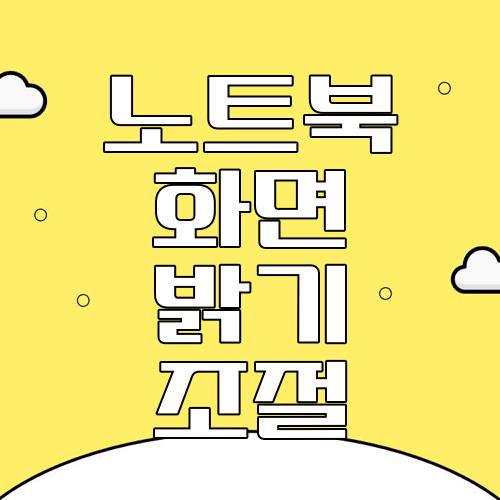
또한 배터리도 많이 늘어서 오랫동안 가지고 다니면서 사용하기에도 좋더라고요. 다만 더 오래 사용하시려고 한다면 노트북 화면 밝기 조절을 해두시는것이 좋죠. 간편하게 조절해보시는법 설명해보도록 할 거에요.

먼저 안내를 해보고자할 내용은 바로 노트북 자체적으로 지원해보고 있는 기능인데요. 바로 키보드의 펑션키를 이용한 방법인데요. 보시면 좌측에 FN이라고 되어져 있는 버튼이 있으실겁니다. 그리고 방향키의 위아래버튼엔 조명그림이 있죠.
노트북, 제조사 마다 다르긴 하겠지만 주로 이 방법으로 FN키 조합으로 조절을 바로할수 있도록 되어있을겁니다. 제대로 동작을 하지 않는다면 또 방법이 있네요.
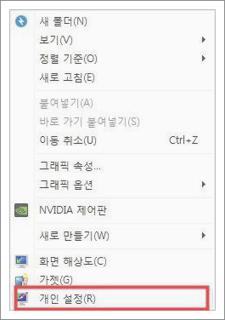
먼저 바탕화면으로 이동을 해 주세요. 그리고 나서 마우스 우클릭을 눌러주시면 됩니다. 여기를 누르시고 나서 '개인설정'을 눌러 주셔도 됩니다. 그럼 바로 메뉴가 다시 나오게 되어지게 되죠.
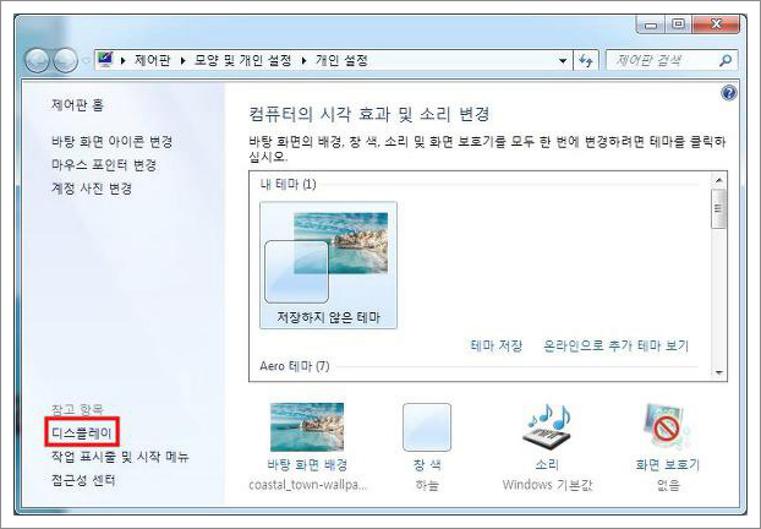
이러한 방법으로 메뉴가 나오게 되어 지실겁니다. 여기에서 좌측에 보신다면 '디스플레이'라고 되어있는데요. 이름에서부터 웬지 밝기 조절이 되어질 것 같은 이름이기도 한대요. 여기를 눌러주시게 되면 다시 설정 홈화면으로 이동을 하실거에요.
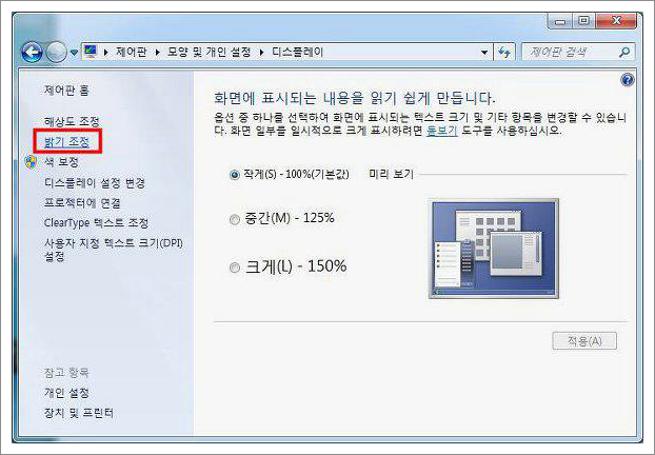
디스플레이 설정 메뉴로 이동을 하게 됬습니다. 좌측에 다시 메뉴를 보세요. 요기 메뉴에 보시면 '밝기조정'이라고 되어져있는 부분이 있으실건데요. 클릭을해 주세요.
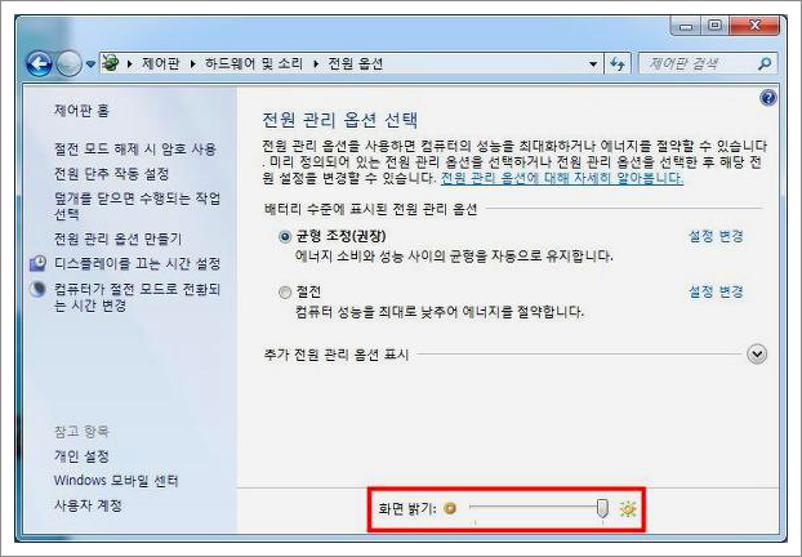
그럼 이렇게 화면이 나오게되어지실텐데요. 아래 부분에 보시면 화면밝기라고 되어진 부분이 있는데요. 여기에서 바로 노트북 화면 밝기 조절을 할수있을텐데요. 어려지 않죠? 안내 참고가 되셨다면 좋겠네요.
